排版建议
注:
该排版建议中全部都是论文内容上的建议。只要内容都符合条件,那么格式上的自动校正效果就会大大提高。
1 内容定位
该系统会根据内容,辅助格式排版。若内容有误,可能导致排版错误。
例如:系统会根据第一章的标题 ”第1章 绪论“ 或 ”第1章 引言“ 去定位章节起始位置。若论文中没有该内容,就容易导致排版错误。

2 标题名称
每个章节的标题必须为 ”第X章 XXX“。
根据学院论文规范,每一章节的大标题应该都是 ”第X章 XXX“(中文论文)
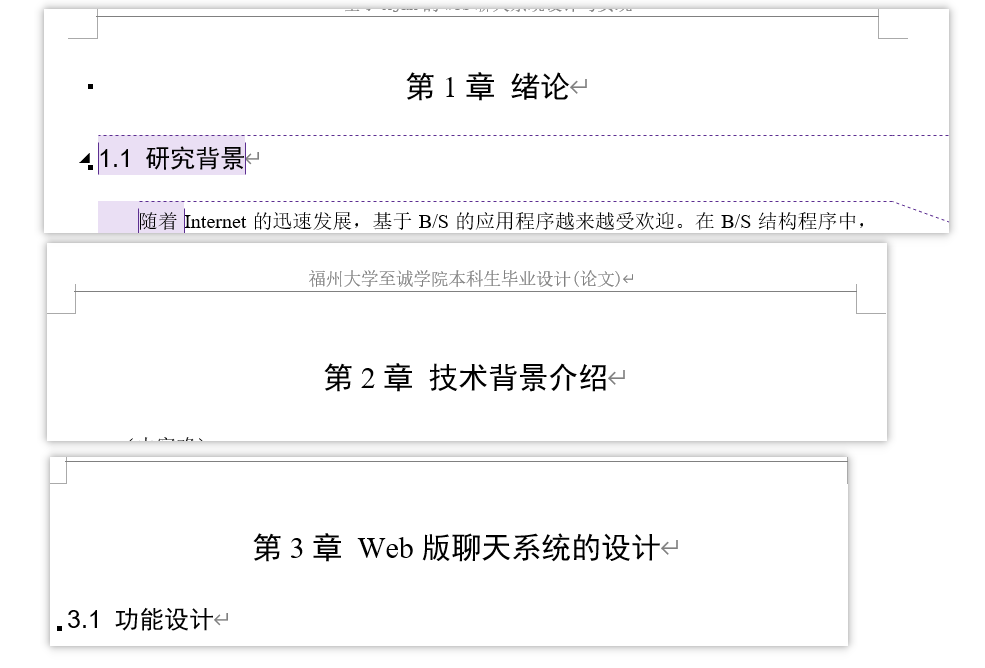
3 图、表、公式编号
图序的起名格式为:图X-X XXX;表序的起名格式为:表X-X XXX;公式的编号格式为:公式(X-X)。
根据学院论文规范,图、表、公式的编号都有固定格式:
(1)图序的起名格式为:图X-X XXX;
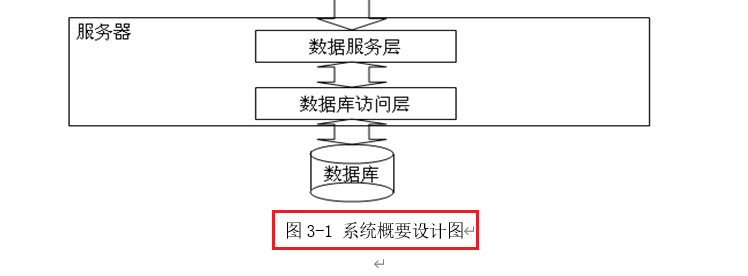
(2)表序的起名格式为:表X-X XXX;
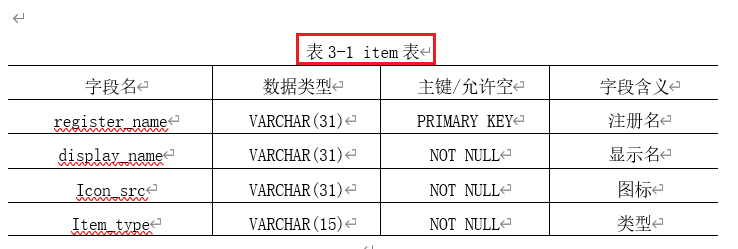
(3)公式的编号格式为:公式(X-X);

4 公式格式
建议论文中的公式都使用word生成,且必须必须是docx格式文档下生成的,不能是doc。若文档是由doc转为docx的,公式会变成图片形式,需要手动转换(在word中双击公式转换),否则公式会无法排版。公式编号请写在公式编辑器外面。
在.docx文档中编辑的公式,在选中时是这样的:会直接展示出公式编辑器
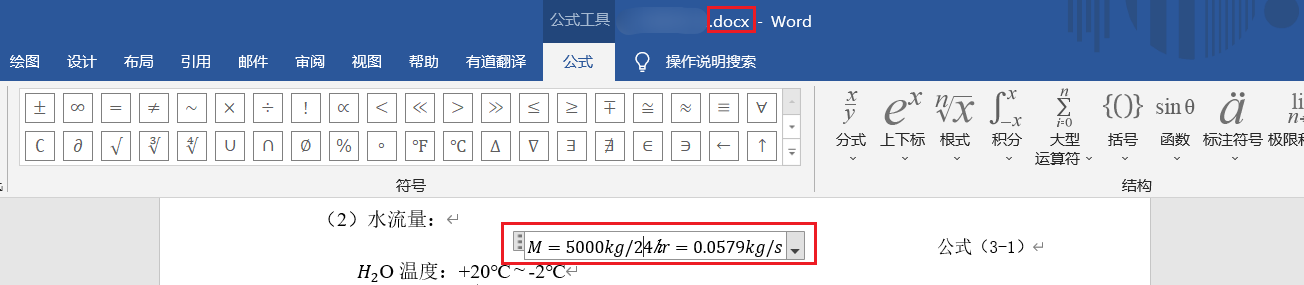
而在.doc中编辑的公式,在.doc文档转换为.docx后,公式会变成图片,选中时无法展示出公式编辑器:
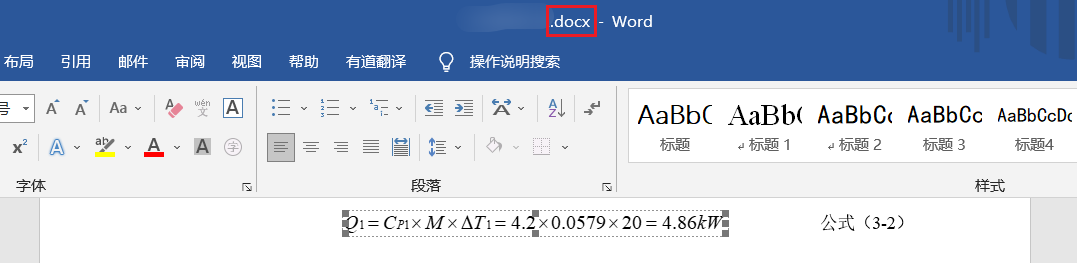
此时可以在.docx文档中双击公式,即可转换为新版的公式格式(可以选中 ”适用于所有公式“ 来全部转换):
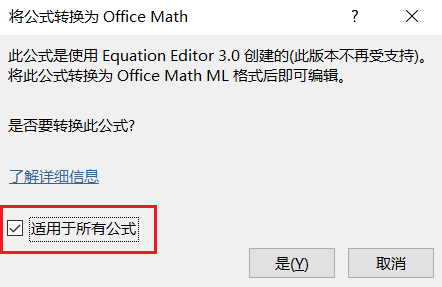
5 图、图表格式
论文中的图案相关(图片、图表)的最好都转换为常规的png类型图片,其他格式支持性差。(图表转为png的方式:直接选中图表并复制,粘贴到QQ或微信的聊天框中即可转换为png图片)
若文档中存在图表的话(选中后会有很多的组件,且上方工具栏显示 “图表设计”),需要手动将其转换为png图片,否则排版后图表会消失(当前版本系统暂不支持)
手动将图表转为png图片的方法:直接在文档中选中图表并复制,再粘贴到聊天框中,即可成为一张图片,此时再直接复制这张图片就可以了

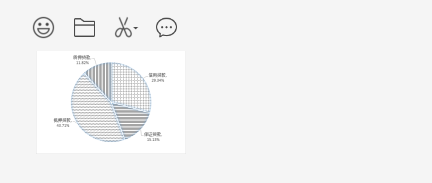
6 浮动图片
当前版本对浮动图片支持性较差,易造成移位,建议使用嵌入型图片
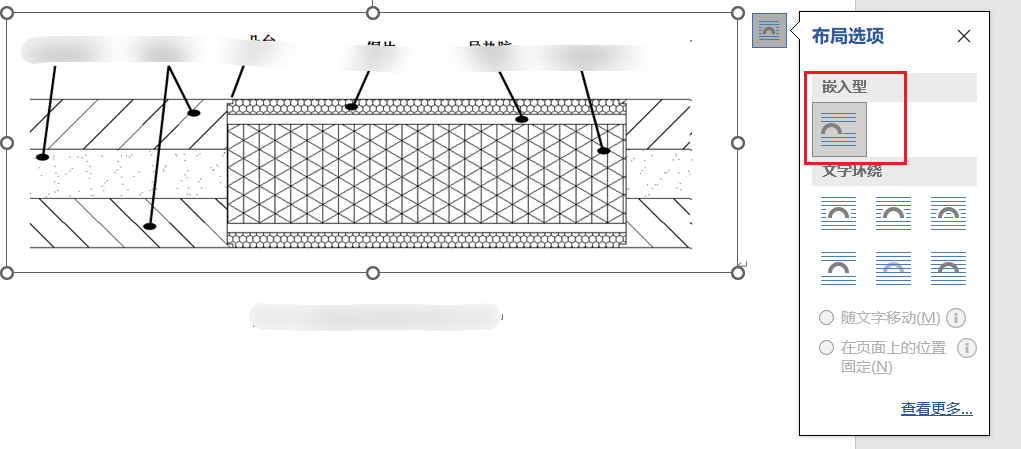
若嵌入型图片无法展示完全,可点击图片所在的行,等到光标闪烁(不要点到图片),右键 --> 段落 --> 行距:最小值
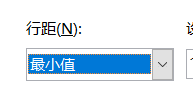
7 多张图片并排
不要多张图片并列排放,若一定要并列排放的话请在外部将他们合并为一张图片再插入。
有的论文中需要将两张图片放到同一行比较数据,请在外部将这两张图合并为一张再插入(将两张图贴到一起再截图)
因为两张图片并排放的话,在系统处理后容易移位
8 续表问题
续表问题暂时不能支持,请手动调整。(合并表可以将光标放到两表间的空行处,使用delete按键删除空行完成合并)
文档解析失败可能原因
-
直接在手机浏览器上修改了内容或格式。
解决方法:请在电脑端的Word或WPS中修改文档内容
-
没有使用正规的方式将.doc格式文档转换为.docx格式文档。
正确方式是:在Word中将.doc文档另存为.docx文档。
-
文档中存在从Excel中复制过来的图表或者Word中的图表找不到源。
解决方法:需要将图表转为图片再重新插入文档。
图表转为png图片的方法:直接在文档中选中图表并复制,再粘贴到聊天框中,即可成为一张图片,此时再直接复制这张图片,放到文档中
-
将公式编号也写在了公式编辑器里面。
解决方法:将公式编号取出来,写在公式编辑器的外面
若还是无法解决,请联系管理员